Spis treści
Dlaczego karta SD ulega uszkodzeniu?
Rozszerzalne nośniki danych, takie jak karty SD, są świetne. Mogą sprawić, że Twój telefon lub aparat cyfrowy przechowują więcej treści i łatwo przenoszą pliki między urządzeniami, ale kiedy karta zostanie uszkodzona, stracisz wiele cennych plików, zwykle zdjęć, jeśli nie masz niezawodnego rozwiązania, aby odzyskać pliki z uszkodzonej karty SD. Uszkodzona karta SD to problem, który zaskoczył wiele osób. Karta SD może ulec uszkodzeniu w następujących przypadkach:
- Karta pamięci jest fizycznie lub elektrycznie uszkodzona
- System plików karty SD jest uszkodzony
- Partycja zMBR
- Błąd karty
Możliwe przyczyny to więcej niż te wymienione powyżej. W zależności od konkretnej sytuacji na karcie SD będziesz mieć różne przyczyny i różne poprawki. Poza tym możliwości odzyskiwania zdjęć z uszkodzonej karty SD różnią się w zależności od sytuacji.
Czy możesz odzyskać zdjęcia z uszkodzonej karty SD
Aby odpowiedzieć na pytanie, czy możesz odzyskać zdjęcia z uszkodzonej karty SD, musisz najpierw sprawdzić stan karty SD w Zarządzaniu dyskami. Podłącz kartę SD do komputera za pomocą czytnika kart, a następnie przejdź do zakładki„Ten komputer”> „Zarządzaj”> „Zarządzanie dyskami”. Kartę SD zobaczysz w jednej z następujących sytuacji:
- Karta SD pokazuje się w Zarządzaniu dyskami, ale nie możesz uzyskać dostępu do napędu (możesz zobaczyć, że ma działa w systemie plików RAW )
- Karta SD pokazuje się w Zarządzaniu dyskami, ale partycja została utracona
- Karta SD pokazuje się w Zarządzaniu dyskami, ale jej stan to „Brak nośnika”
- Karta SD pokazuje się w Eksploratorze plików, ale nie w Zarządzaniu dyskami
- Karta SD nie wyświetla się zarówno w Eksploratorze plików, jak i w Zarządzaniu dyskami
Masz dużą szansę na odzyskanie zdjęć z uszkodzonej karty SD, jeśli znajdujesz się w jednej z dwóch pierwszych sytuacji. Istnieje możliwość odzyskania danych z karty SD po naprawie urządzenia w trzeciej i w czwartej sytuacji. Jeśli karta SD w ogóle się nie wyświetla, możesz spróbować zmienić czytnik kart i podłączyć kartę SD do innego komputera. Jeśli problem nadal występuje, zalecamy wysłanie go do specjalistów, w celu ręcznej naprawy.
Jeśli nie znajdujesz się w ostatniej sytuacji, czytaj dalej, aby uzyskać odpowiednie rozwiązania.
Jak odzyskać zdjęcia z uszkodzonej karty SD i naprawić ją
W przypadku odzyskiwania uszkodzonych zdjęć z karty SD musisz szukać pomocy w oprogramowaniu do odzyskiwania danych. Tak długo, jak karta SD nie jest martwa lub całkowicie nie działa, możesz postępować zgodnie z instrukcjami, aby odzyskać zdjęcia z karty SD i naprawić uszkodzone urządzenie za pomocą dostarczonych poprawek.
Sytuacja 1/2. Karta SD pokazuje się w zarządzaniu dyskami, ale jej partycja jest niedostępna / utracona
Niedostępna karta SD zazwyczaj wynika z błędu systemu plików. Rozwiązaniem jest uruchomienie CHKDSK, aby najpierw sprawdzić i naprawić błędy dysku, jeśli nie działa, wykonaj odzyskiwanie karty SD, a następnie sformatuj ją. Jeśli partycja zostanie utracona na karcie SD, odzyskaj zdjęcia z uszkodzonej karty SD, a następnie bezpośrednio sformatuj urządzenie.
Metoda 1. Uruchom CHKDSK
Krok 1. Kliknij na „Start” i wpisz cmd .
Krok 2. Kliknij prawym przyciskiem myszy na „Wiersz polecenia” i wybierz „Uruchom jako administrator”.
Krok 3. Wpisz następujące polecenie:
Zamień „H” na literę dysku uszkodzonej karty SD.
Metoda 2. Wykonaj odzyskiwanie uszkodzonej karty SD, a następnie sformatuj urządzenie
Aby odzyskać dane z niedostępnej karty SD, możesz użyć oprogramowania do odzyskiwania danych z dysku twardego - EaseUS Data Recovery Wizard. Pomoże Ci on odzyskać zdjęcia i inne pliki z uszkodzonej karty SD, która staje się z czasem niedostępna.
Aby odzyskać zdjęcia z uszkodzonej karty SD za pomocą oprogramowania do odzyskiwania kart EaseUS SD, należy najpierw pobrać i zainstalować na komputerze. Następnie możesz postępować zgodnie z poniższym przewodnikiem, aby wykonać zadanie odzyskiwania. Nie wymaga umiejętności technicznych ani profesjonalnej wiedzy.
Przestań używać karty natychmiast po utracie plików. Dalsze korzystanie z karty znacznie zwiększyłoby możliwość nadpisywania danych, co uniemożliwiłoby odzyskanie danych.
Krok 1: Podłącz kartę pamięci, USB, kartę SD do komputera Włóż kartę do czytnika kart i podłącz czytnik kart do działającego komputera.

Krok 2: Uruchom oprogramowanie do odzyskiwania danych firmy EaseUS i zeskanuj kartę.
Uruchom program EaseUS Data Recovery Wizard na komputerze i wybierz kartę w kolumnie External Devices. Następnie kliknij Scan, aby rozpocząć wyszukiwanie utraconych danych na karcie SD.

Krok 3: Sprawdź i przywróć utracone dane. Możesz sprawdzić i przejrzeć znalezione pliki, klikając dwukrotnie każdy z nich.
Następnie kliknij Odzyskaj, aby zapisać pliki w bezpiecznym miejscu na komputerze lub zewnętrznej pamięci masowej.

Po pomyślnym odzyskaniu plików z uszkodzonej karty SD możesz teraz sformatować urządzenie bez obaw.
Najłatwiejszy sposób sformatowania karty SD:
Krok 1 . Włóż kartę SD do komputera za pomocą czytnika kart.
Etap 2 . Otwórz „Ten komputer”. Kliknij na kartę SD prawym przyciskiem myszy i wybierz „Format”.
Etap 3 . W nowym oknie ustaw system plików i kliknij w „Start”.
Krok 4 . W oknie Ostrzeżenie kliknij na „OK”, aby rozpocząć formatowanie karty SD.
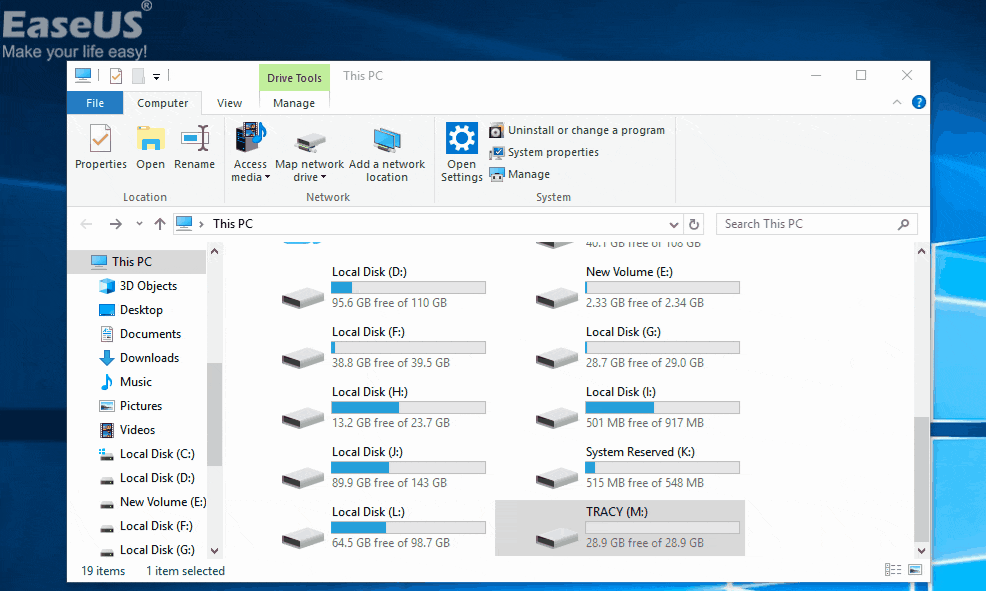
Sytuacja 3. Uszkodzona karta SD jest wyświetlana jako brak nośnika
Brak multimediów oznacza, że karta SD nie działa poprawnie. Aby naprawić uszkodzoną kartę SD pokazującą „Brak danych”, możesz zapoznać się z artykułem o tym, jak naprawić problem z„ brakującymi multimediami w urządzeniu ”.
Sytuacja 4. Karta SD pokazuje się w Eksploratorze plików, ale nie w Zarządzaniu dyskami
Rozwiązania uszkodzonej karty SD w takim stanie to aktualizacja sterownika i zmiana czytnika kart. Jeśli te dwie poprawki nie działają, należy poprosić o pomoc w zakresie ręcznego odzyskiwania danych.
Aby zaktualizować sterownik:
Krok 1. Kliknij prawym przyciskiem myszy na „Ten komputer” i wybierz „Zarządzaj”> „Menedżer urządzeń”.
Krok 2. Rozwiń „Dyski twarde”, a następnie kliknij prawym przyciskiem myszy na uszkodzoną kartę SD i wybierz „Aktualizuj sterownik”.
Krok 3. W nowym oknie wybierz „Wyszukaj automatycznie zaktualizowane oprogramowanie sterownika”.
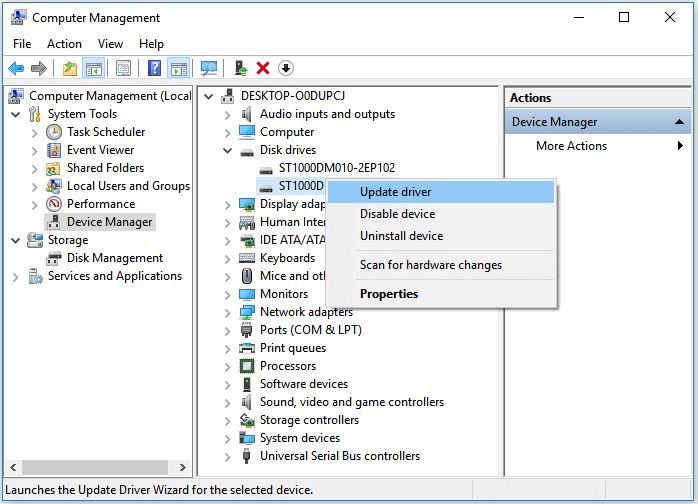
Podsumowanie
Możliwość wykonania uszkodzonego odzyskiwania karty SD zależy od stanu karty SD. Jeśli jest ona fizycznie uszkodzona, należy ją wysłać do naprawy. Jeśli nie, istnieje duża szansa na odzyskanie danych z uszkodzonej karty SD za pomocą oprogramowania do odzyskiwania danych , takiego jak EaseUS Data Recovery Wizard. Oprócz sposobu odzyskiwania zdjęć, udostępniono również poprawki dla uszkodzonej karty pamięci. Mam nadzieję, że mogą Ci się przydać.
Powiązane artykuły
-
Bezpłatne oprogramowanie do odzyskiwania utraconych danych z urządzeń SanDisk
![author icon]() Arek/2023/02/27
Arek/2023/02/27
-
[Rozwiązany] Pamięć USB nie wyświetla plików
![author icon]() Arek/2023/02/27
Arek/2023/02/27
-
Napraw kod błędu 43 dla USB w systemie Windows 10 i odzyskaj dane
![author icon]() Brithny/2023/02/27
Brithny/2023/02/27
-
10 najlepszych darmowych programów do odzyskiwania danych z kart SD (w 100% działających)
![author icon]() Arek/2024/03/12
Arek/2024/03/12